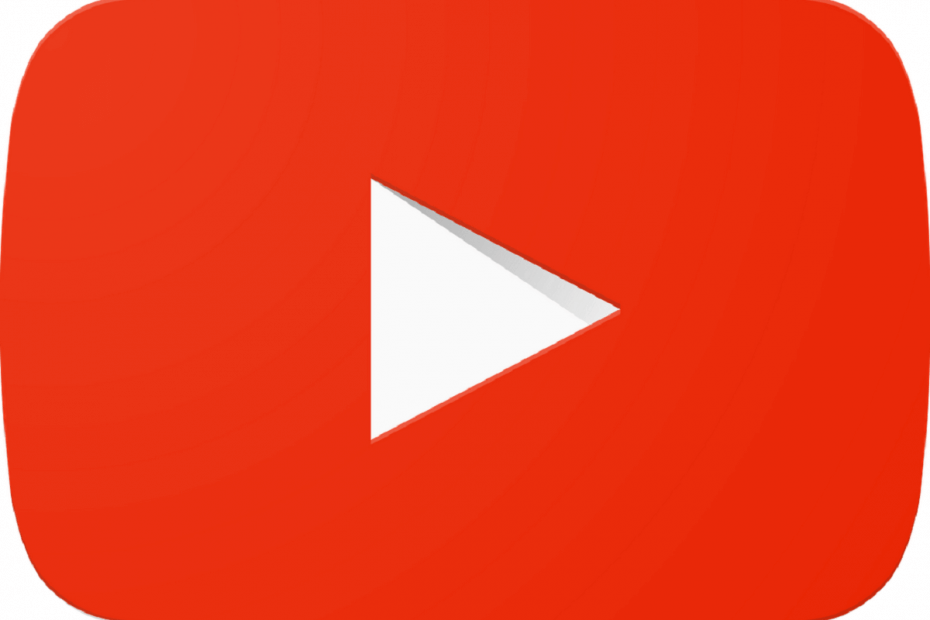
Ovaj softver će održavati i pokretati upravljačke programe, čime će se zaštititi od uobičajenih računalnih pogrešaka i kvara hardvera. Provjerite sve svoje upravljačke programe u 3 jednostavna koraka:
- Preuzmite DriverFix (ovjerena datoteka za preuzimanje).
- Klik Započni skeniranje pronaći sve problematične upravljačke programe.
- Klik Ažuriranje upravljačkih programa kako biste dobili nove verzije i izbjegli kvarove u sustavu.
- DriverFix je preuzeo 0 čitatelji ovog mjeseca.
Većina ljudi koristi YouTube svakodnevno, ali ponekad se mogu pojaviti problemi s YouTubeom. Na primjer, mnogi korisnici prijavljuju da YouTube videozapisi pauziraju na početku Windows 10. Ovo je dosadan problem, ali možete ga riješiti pomoću jednog od naših rješenja.
YouTube videozapisi pauziraju se prilikom pokretanja u sustavu Windows 10, kako to popraviti?
- Provjerite mrežni promet
- Ponovo pokrenite uređaj
- Prebacite se na drugi preglednik
- Uklonite Adobe Flash
- Uklonite svoju povijest i predmemoriju
- Promijenite postavke Adblock Plus
- Ponovo pokrenite Adblock Plus
- Resetirajte preglednik
- Onemogući hardversko ubrzanje
- Pričekajte da YouTube riješi problem
1. rješenje - Provjerite mrežni promet
YouTube može biti zahtjevan u pogledu propusnosti, pogotovo ako želite gledati video visoke rezolucije. Ako YouTube videozapisi pauziraju na početku, to je najvjerojatnije jer YouTube automatski prilagođava kvalitetu na temelju propusnosti. Ako mrežnu vezu podijelite s drugima, možda ćete naići na ovaj problem.
Na primjer, ako vaš sustanar gleda videozapise na mreži ili igra videoigre, možda koristi veći dio vaše širine pojasa i uzrokuje ovaj problem. Rješavanje ovog problema nije jednostavno, ali možete pokušati ograničiti upotrebu propusnosti pomoću svojeg usmjerivač. Neki usmjerivači podržavaju značajku kvalitete usluge koja vam omogućuje jednostavno konfiguriranje potrošnje propusnosti. Uz to, možda biste htjeli pokušati koristiti ograničivač propusnosti alati za isti učinak.
2. rješenje - Ponovo pokrenite uređaj
Prema korisnicima, ponekad taj problem možete riješiti jednostavnim ponovnim pokretanjem računala. Ako YouTube videozapisi pauziraju na početku, to bi moglo biti uzrokovano konfiguracijom vaše mreže ili nekim drugim problemom povezanim s mrežom. Ako je to slučaj, te mrežne probleme možete lako riješiti ponovnim pokretanjem. Ovo je vjerojatno privremeno rješenje, ali svakako ga isprobajte.
3. rješenje - prebacite se na drugi preglednik
Ponekad ove vrste problema uzrokuje softver poput vašeg preglednika koji koristi previše resursa.
- PROČITAJTE I: Najnoviji Nvidijini upravljački programi ispravljaju programske pogreške u sustavu Windows 10 i YouTube
Ako imate ovaj problem, pokušajte se prebaciti na drugi preglednik i provjeriti ostaje li problem. Ako se problem ne pojavi u drugim preglednicima, znači da je problem povezan s vašim preglednikom. Da biste riješili problem, možda ćete htjeti ažurirati preglednik na najnoviju verziju i provjeriti rješava li to problem. Ako to ne pomogne, morat ćete provjeriti postavke preglednika i sami otkriti što uzrokuje pojavu ovog problema.
Rješenje 4 - Uklonite Adobe Flash
Druga aplikacija koja može uzrokovati ovaj problem je Adobe Flash. U prošlosti je za gledanje videozapisa na mreži potreban Adobe Flash. Međutim, usvajanjem HTML5, gotovo sve web lokacije za video hosting u potpunosti su prešle na HTML5 i eliminirale potrebu za Flashom. Ako još uvijek imate instaliran Flash, možda ćete ga htjeti ukloniti i provjeriti rješava li to problem. Da biste to učinili, slijedite ove jednostavne korake:
- Pritisnite Windows tipka + I otvoriti Aplikacija Postavke.
- Idite na Aplikacije i značajke u lijevom oknu.
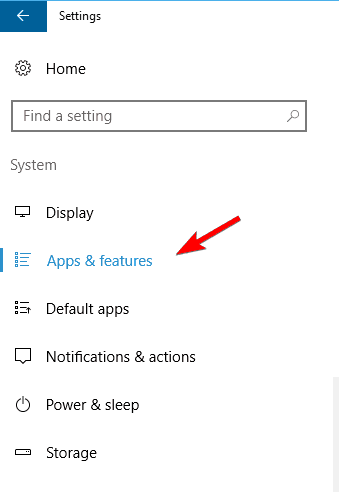
- Pronađite Adobe Flash na popisu s lijeve strane i odaberite Deinstaliraj s jelovnika.
Nakon uklanjanja Flasha provjerite je li problem s YouTubeom riješen.
5. rješenje - Uklonite povijest i predmemoriju
Nekoliko je korisnika prijavilo predmemoriju kao izvor problema. Ako želite riješiti problem, savjetuje se da ga uklonite. Da biste to učinili, slijedite ove korake:
- Pritisnite izbornik gumb u gornjem desnom kutu i odaberite Postavke s jelovnika.
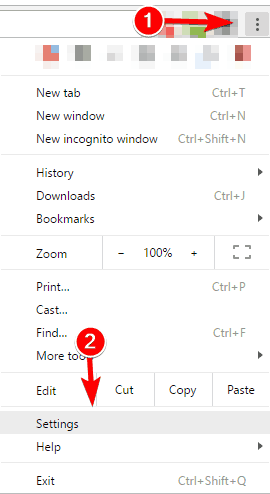
- Klik Prikaži napredne postavke na dnu zaslona.
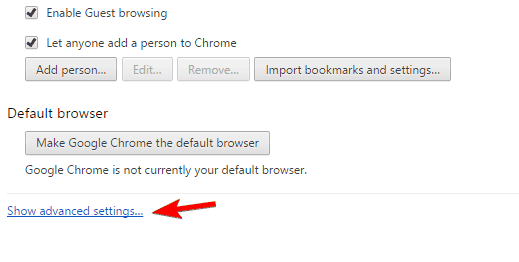
- Idite na Privatnost odjeljak i kliknite na Obriši podatke pregledavanja dugme.
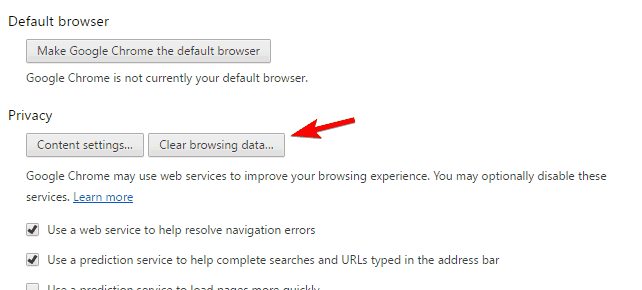
- Sada odaberite početak vremena u Odstrani sljedeće stavke iz izbornik. Ček Povijest pretraživanja, Kolačići i ostali podaci o web lokacijama i dodacima, Predmemorirane slike i datoteke i Podaci hostirane aplikacije. Sada kliknite Obriši podatke pregledavanja dugme.
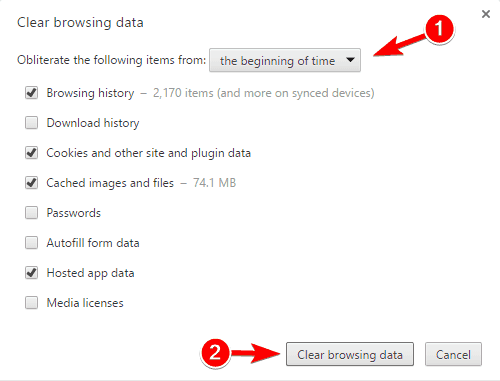
Nakon uklanjanja predmemorije, ponovo pokrenite preglednik i provjerite je li problem riješen. Ovo se rješenje odnosi na Google Chrome, ali možete očistiti predmemoriju na bilo kojem pregledniku pomoću sličnih koraka.
- PROČITAJTE I: 5 najboljih YouTube u MP3 pretvarače za korisnike Windows računala
Rješenje 6 - Promijenite postavke Adblock Plus
Ponekad je ovaj problem uzrokovan Adblock Plus. Da biste ga popravili, morate promijeniti nekoliko postavki Adblock Plus-a. To možete učiniti slijedeći ove korake:
- pritisni izbornik gumb i odaberite Više alata> Proširenja s jelovnika.
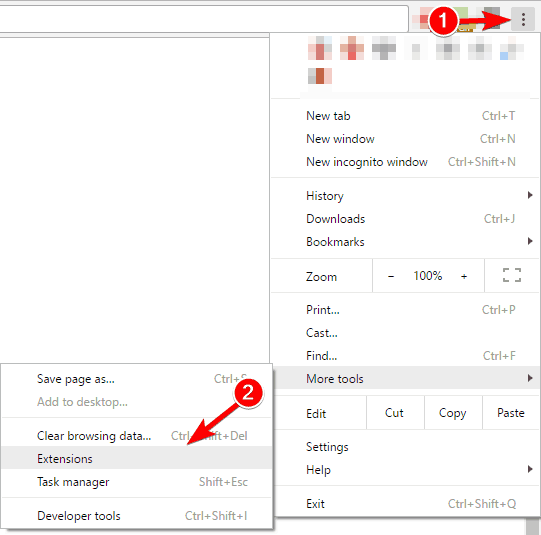
- Pronaći Adblock Plus i kliknite na Opcije.

- Idite na filtar kliknite popis i kliknite na Dodajte pretplatu na filtar.
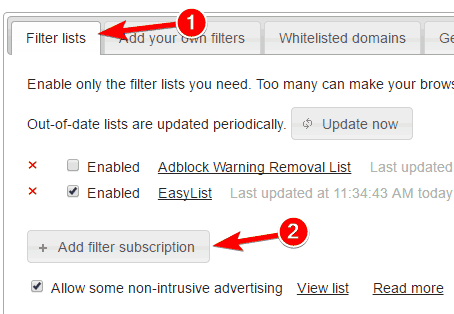
- Odaberi EasyList (engleski) i kliknite Dodati. Ako upotrebljavate druge jezike, svakako ih dodajte.
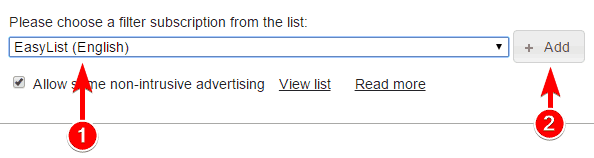
- Nakon toga ponovo pokrenite preglednik i spremite promjene.
Neki korisnici također predlažu onemogućavanje EasyLista, njegovo ažuriranje i ponovno omogućavanje. Ovo je prilično jednostavno i samo trebate otvoriti opcije AdBlock Plus kao u gornjim koracima. Nakon toga poništite Omogućeno potvrdni okvir pored EasyList. Pritisnite Ažurirati sada gumb i pričekajte da se EasyList ažurira. Ponovno omogućite EasyList i provjerite je li problem riješen.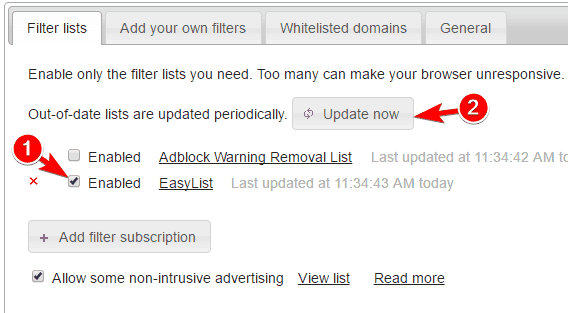
Rješenje 7 - Ponovo pokrenite Adblock Plus
Ovaj ćete problem s YouTubeom možda moći riješiti jednostavnim ponovnim pokretanjem Adblock Plus. Ovo je prilično jednostavno, a to možete učiniti slijedeći ove korake:
- Idite na Proširenja tab. Da biste vidjeli kako, provjerite prethodno rješenje.
- Sad, lociraj Adblock Plus na listi. Tražiti Omogućeno potvrdni okvir pored i poništite ga.
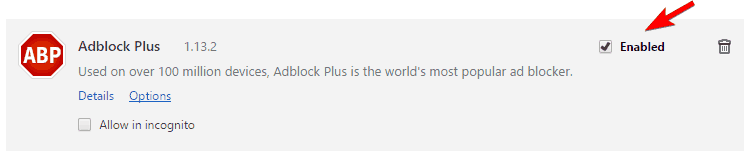
- Ponovo pokrenite preglednik.
- Idite na YouTube i provjerite je li problem riješen. Ako je to slučaj, ponovno omogućite Adblock Plus slijedeći iste korake. Provjerite pojavljuje li se problem ponovo.
Ako se problem pojavi samo kada upotrebljavate Adblock Plus, možda ćete ga morati trajno onemogućiti. Uz to, svakako ažurirajte Adblock Plus na najnoviju verziju i provjerite rješava li to problem. Možete i pokušati upotrijebiti drugo proširenje za blokiranje oglasa.
- PROČITAJTE I: YouTube poboljšava streaming uživo s podrškom za 4K video
8. rješenje - resetirajte preglednik
Ovaj problem na YouTubeu ponekad može uzrokovati konfiguracija vašeg preglednika. Jedan od najbržih načina rješavanja ovog problema je resetiranje preglednika na zadane vrijednosti. To će ukloniti svu vašu povijest pregledavanja, predmemoriju, proširenja itd., Pa budite oprezni dok je koristite. Ako su postavke i podaci vašeg preglednika pohranjeni u oblaku, možete ih lako vratiti u bilo kojem trenutku. Da biste resetirali postavke preglednika, učinite sljedeće:
- Otvori Postavke tab.
- Pritisnite Prikaži napredne postavke i pomaknite se skroz dolje.
- Kliknite na resetiranje postavki dugme. Kada se pojavi poruka potvrde, kliknite na Resetirati.
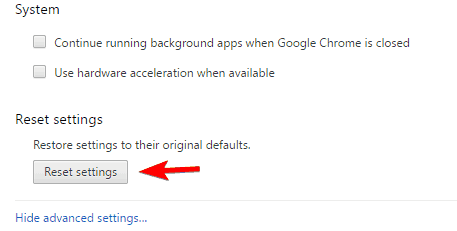
Nakon toga provjerite je li problem s YouTubeom riješen.
Rješenje 9 - Onemogućite hardversko ubrzanje
Mnoge aplikacije koriste hardversko ubrzanje kako bi osigurale bolje performanse. Međutim, hardversko ubrzanje također može dovesti do određenih problema s reprodukcijom na YouTubeu. Da biste riješili problem, morate onemogućiti hardversko ubrzanje na sljedeći način:
- Otvori Postavke tab. Kliknite na Prikaži napredne postavke.
- Pronađite Sustav odjeljak i poništite Koristite hardversko ubrzanje kad je dostupno.
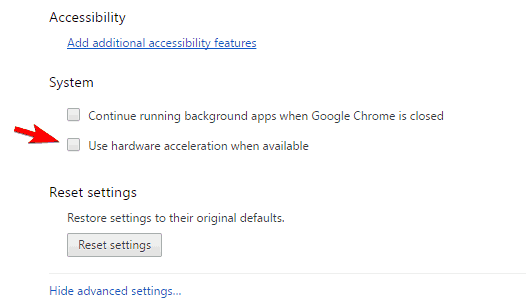
- Ponovo pokrenite preglednik i provjerite je li problem riješen.
Svi moderni preglednici imaju podršku za hardversko ubrzanje, pa svakako onemogućite ovu značajku i provjerite rješava li to problem.
10. rješenje - pričekajte da YouTube riješi problem
Ako se ovaj problem pojavi na svim vašim uređajima i preglednicima, moguće je da postoji problem na poslužitelju. Ako je to slučaj, morat ćete pričekati da YouTube riješi problem na njihovoj strani.
YouTube je nevjerojatna web lokacija za video hosting, ali s njim s vremena na vrijeme možete iskusiti određene probleme. Ako YouTube videozapisi pauziraju na početku, toplo preporučujemo da isprobate neka od gore navedenih rješenja i da nas obavijestite kako su uspjeli u komentarima u nastavku!
PROČITAJTE I:
- Microsoft uklanja aplikaciju YouTube web wrapper iz trgovine
- Popravak: pogreška YouTube Edgea na sustavu Windows 10
- Ispravite pogrešku YouTube na sustavu Windows 10 s pogreškom "Dogodila se pogreška, pokušajte ponovo kasnije"
- Sad možete gledati YouTube videozapise u aplikaciji OneNote za Windows 10
- Rješenje: Problemi sa zvukom rubnog preglednika s YouTubeom u sustavu Windows 10


